Recensione HP Omen Transcend 14: quasi perfetto!

Cerchi un nuovo laptop da gioco portatile? Dai un

Non devi preoccuparti se i tuoi messaggi raggiungono la persona giusta. Apple ha introdotto un'altra funzionalità di sicurezza che rende iMessage sul tuo iPhone più sicuro che mai, ovvero la verifica della chiave di contatto.

Questa è l’ennesima occasione in cui Apple mantiene la sua coraggiosa promessa di “Privacy. Questo è l'iPhone." dal suo annuncio. Immergiamoci e scopriamo di più su cos'è la verifica della chiave di contatto, come funziona, come utilizzarla e molto altro ancora.
Apple ha già nella manica un elenco di funzionalità di sicurezza avanzate come la crittografia end-to-end per iMessage, la protezione avanzata dei dati e la modalità di blocco. Tuttavia, la verifica della chiave di contatto per iMessage è una nuova funzionalità di sicurezza che garantisce che i tuoi iMessage raggiungano solo la persona prevista. Pertanto, fornisce un ulteriore livello di sicurezza durante la messaggistica a un contatto VIP.

Puoi verificare le chiavi manualmente di persona o tramite una telefonata (o FaceTime) per assicurarti che siano l'unica persona a ricevere i tuoi messaggi. Non solo, se tu o l'altra persona aggiungete un nuovo dispositivo al vostro (o al suo) ID Apple, l'altra persona riceverà una notifica dello stesso.
Quindi, puoi facilmente sapere se qualcun altro sta cercando di origliare la tua conversazione. Se sì, puoi rimuovere il dispositivo dal tuo ID Apple; in caso contrario è possibile verificare nuovamente le chiavi per garantire la massima privacy della chat.
Quando invii un iMessage , è già crittografato end-to-end. Tuttavia, se temi ancora che la privacy della chat sia compromessa perché qualcuno ha ottenuto l'accesso alle credenziali del tuo ID Apple (o di un'altra persona) e ha aggiunto un nuovo dispositivo, Contact Key Verification ti assicura che stai chattando con la persona giusta, ma Come?
Ecco come funziona il CKV in un formato temporale:

Leggi anche : I consigli definitivi per rendere il tuo iPhone più sicuro
Prima di mostrarti come utilizzare la funzione di verifica della chiave di contatto in iMessage, ecco i prerequisiti che dovresti tenere a mente:
Utilizzare la verifica della chiave di contatto in iMessage sul tuo iPhone è semplice. Per utilizzare la funzione di verifica della chiave di contatto, è necessario abilitarla da Impostazioni. Per maggiore comodità, suddivideremo questo processo in due parti, ovvero attivare CKV e verificare un contatto dopo averlo attivato. Diamo un'occhiata ai passaggi.
Passaggio 1 : apri l'app Impostazioni sul tuo iPhone e tocca il nome/ID Apple.
Passaggio 2 : scorri verso il basso nelle impostazioni dell'ID Apple e tocca Verifica chiave contatto.

Passaggio 3 : attiva l'interruttore per la verifica in iMessage.
Passaggio 4 : tocca Continua.

Passaggio 5 : il CKV ora si accenderà. Per assicurarti, tocca "Mostra codice di verifica pubblico" per visualizzare o condividere il tuo codice di verifica.
Passaggio 6 : tocca Copia codice di verifica e incollalo in una chat o condividilo sui tuoi social media per condividere il tuo codice di verifica con altri.
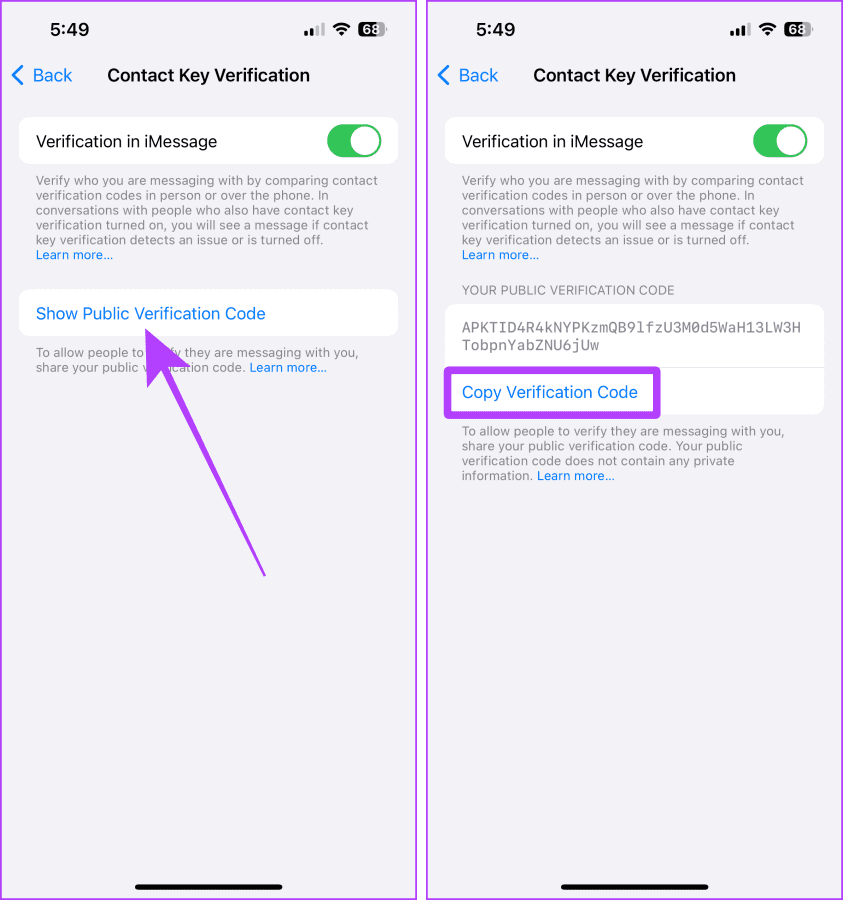
Una volta attivato CKV, non verificherà automaticamente le chat nell'iMessage. Il processo è manuale perché devi scegliere quale contatto desideri verificare dall'app iMessage sul tuo iPhone. Diamo un'occhiata ai semplici passaggi per farlo.
Suggerimento : puoi verificare un contatto anche incollando il codice di verifica pubblico nel contatto dall'app Contatti.
Passaggio 1 : apri la chat di iMessage del contatto che desideri verificare e tocca la sua immagine del profilo.
Passaggio 2 : scorri la pagina delle opzioni della chat fino in fondo.

Passaggio 3 : tocca Verifica contatto.
Nota : assicurati che anche l'altra persona sia sulla stessa pagina e tocchi l'opzione Verifica contatto sul proprio iPhone, altrimenti i codici di verifica del contatto non verranno visualizzati.
Passaggio 4 : una volta che i codici di verifica del contatto corrispondono, tocca Contrassegna come verificato.

Passaggio 5 : si aprirà la pagina di modifica dei contatti; tocca Aggiorna.
Nota : Apple salva il codice di verifica pubblico dell'altra persona nel contatto della stessa persona durante il processo. Pertanto, la pagina di aggiornamento dei contatti è un passaggio obbligato.
Passaggio 6 : tocca Fine.
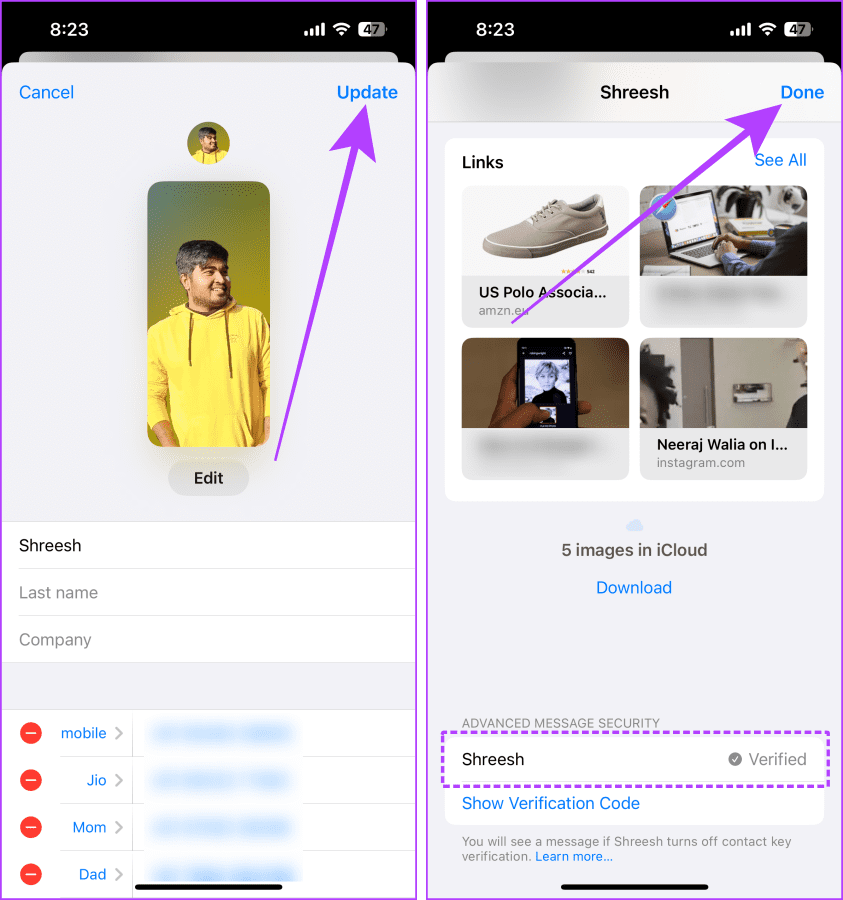
Una volta verificato il contatto, dovresti vedere un segno di spunta verificato accanto al nome del contatto con cui stai chattando.

Leggi anche : Le migliori impostazioni sulla privacy dell'iPhone per proteggere i tuoi dati
Se vedi errori come questi (immagini sotto) mentre attivi la verifica della chiave di contatto sul tuo iPhone, non preoccuparti. Ecco alcune soluzioni che puoi provare sui tuoi dispositivi Apple per eliminare questo problema.

1. Devo verificare CKV anche sul mio Mac e iPad?
No. I tuoi dispositivi precedenti vengono verificati automaticamente insieme al tuo iPhone durante il processo. Tuttavia, se aggiungi un nuovo dispositivo dopo la verifica, l'altra persona potrebbe chiederti di verificarlo nuovamente.
2. Puoi aggiungere un nuovo dispositivo al tuo ID Apple dopo aver verificato CKV in iMessage?
Si, puoi. Ma mostrerà che un nuovo dispositivo è stato aggiunto al tuo ID Apple e devi verificare di nuovo per assicurarti che nessun altro stia origliando la tua conversazione.
3. Perché ricevo avvisi di verifica della chiave di contatto in iMessage anche dopo la verifica?
Puoi ricevere avvisi se l'altra persona aggiunge un nuovo dispositivo al proprio ID Apple o a causa dell'interruzione del server Apple, oppure potrebbe non essere al momento disponibile o qualcuno potrebbe origliare.
4. Posso reimpostare il mio codice di verifica pubblico?
SÌ. Vai alla pagina ufficiale dell'ID Apple e seleziona "Accesso e sicurezza" > scegli Verifica chiave di contatto > seleziona Ripristina verifica chiave di contatto. Inoltre, ti suggeriamo di reimpostare la password del tuo ID Apple e di uscire da tutti i dispositivi Apple se ritieni che il tuo ID Apple sia compromesso o che un dispositivo sconosciuto sia stato aggiunto al tuo account.
Una volta reimpostato il codice di verifica pubblico, verifica nuovamente con i contatti nell'iMessage.
In breve, se sei un giornalista, un attivista per i diritti umani, un diplomatico o ne sei coinvolto, questa funzione può aiutarti a essere più privato su iMessage. Utilizzando la verifica della chiave di contatto, puoi assicurarti di chattare con la persona giusta.
Cerchi un nuovo laptop da gioco portatile? Dai un
Scopri i limiti delle videochiamate su WhatsApp, Skype, Facebook Messenger, Zoom e altre app. Scegli l
Se il tuo Chromebook non riconosce i tuoi dispositivi USB, segui questi passaggi per risolvere il problema. Controlla il formato, l
Scopri come cambiare la lingua su Spotify per Android e desktop in modo semplice e veloce.
Gestisci i post suggeriti su Facebook per una migliore esperienza. Scopri come nascondere o posticipare i post "Consigliati per te".
Scopri come rendere trasparente lo sfondo in Paint e Paint 3D con i nostri metodi semplici e pratici. Ottimizza le tue immagini con facilità.
Se hai molti duplicati in Google Foto, scopri i modi più efficaci per eliminarli e ottimizzare il tuo spazio.
Continua a leggere per sapere come svegliare qualcuno al telefono su Android e iOS, indipendentemente dalla modalità in cui è attivo il dispositivo.
Scopri come risolvere il problema dello schermo nero di Amazon Fire TV Stick seguendo i passaggi di risoluzione dei problemi nella guida.
Scopri cosa fare se il tuo Galaxy S22 non si accende. Trova soluzioni efficaci e consigli utili per risolvere il problema.







